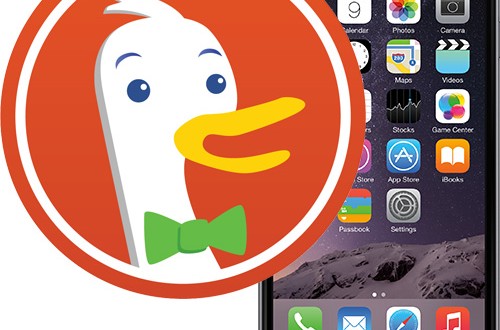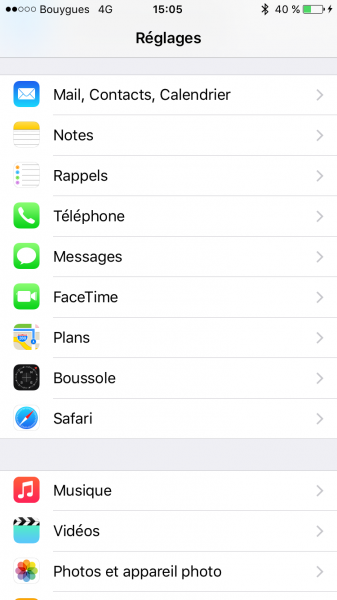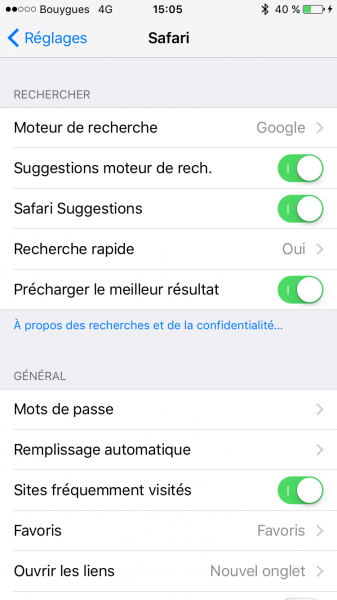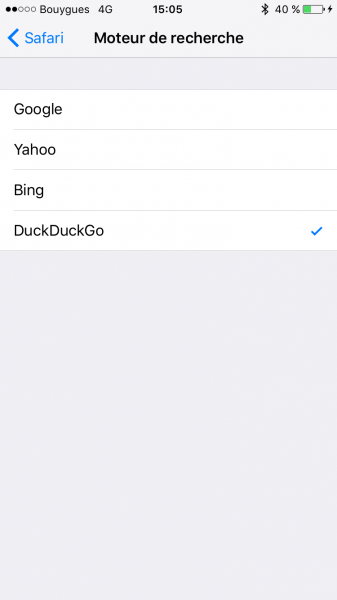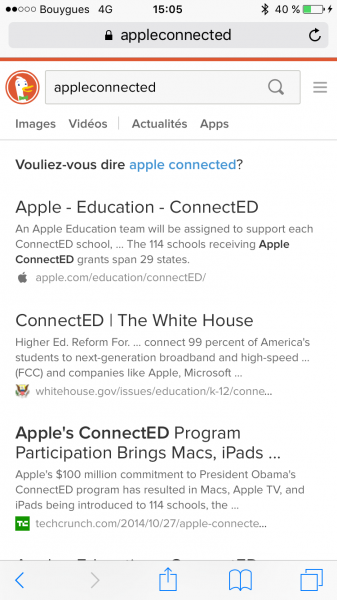Si vous souhaitez changer de moteur de recherche sur votre iPhone, iPod ou iPad par défaut en prenant un moteur de recherche autre que Google comme Yahoo, Bing mais aussi le très célèbre DuckDuckGo qui protège la vie privée des utilisateurs le tout sans publicité alors suivez vite ce tutoriel.
Pour changer le moteur de recherche par défaut de Safari au sein de votre iPhone, iPod ou iPad très simplement il suffit de faire quelques étapes pour que le changement s’opère immédiatement.
Normalement sur votre iPhone, iPod ou iPad le moteur de recherche par défaut est celui de Google et pour des raisons de confidentialité ou de préférence d’usage le changement du moteur de recherche peut se réaliser très simplement.
En suivant ce tutoriel, vous allez pouvoir changer le moteur de recherche par défaut de votre iPhone, iPod ou iPad en utilisant le moteur de recherche Google, Yahoo, Bing, ou DuckDuckGo.
Pour modifier le moteur de recherche par défaut :
Aller dans Réglages
Puis dans Safari
Allez dans Moteur de Recherche
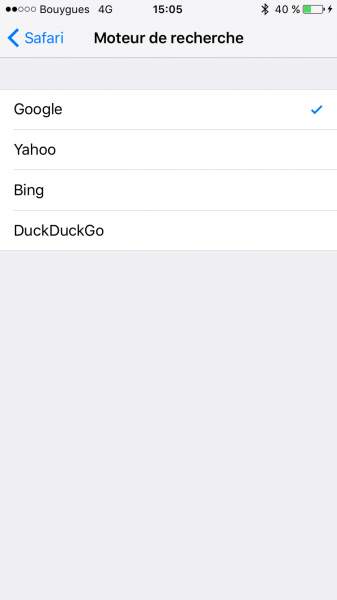 Choisissez le Moteur de Recherche souhaité.
Choisissez le Moteur de Recherche souhaité.
Nous choisissons le Moteur de Recherche DuckDuckGo pour ses recherches pertinentes et sa confidentialité.
Allez dans Safari pour effectuer une recherche et vous verrez que désormais l’ensemble des requêtes et recherche sur internet se feront sur le nouveau Moteur de Recherche.
Voilà votre moteur de recherche est modifié. Si vous souhaitez revenir à votre ancien moteur de recherche effectuez les mêmes étapes en modifiant le moteur de recherche par celui voulu.
Niveau de difficulté - 49%
Connaissances requises - 50%
50%
Score
Difficulté